# 栅格分类输出
#  功能说明
功能说明
按照地形数据分类并且输出制图的效果。
#  操作说明
操作说明
1. 点击“Grid分析”菜单下的“栅格分类输出”命令,弹出如下对话框:
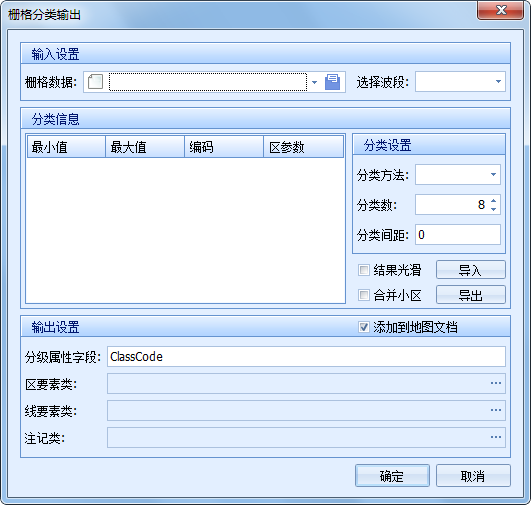
2. 在“栅格分类输出”对话框里进行参数设置:
- 【栅格数据】:输入进行分类输出的地形数据。
- 【选择波段】:选择当前处理栅格的波段。
- 【分类设置】:提供了三种分类方法。
- 等间距分类:保证每类像元值间距相等进行分类,类的数目通过“分类数”或“分类间距”控制。如下图,选择该分类方法,“分类数”输入3,表示分为三类,系统便自动计算出“分类间距”,即“(556.7-78.6)/3”。若输入“分类间距”,则系统将根据“(556.7-78.6)/分类间距”计算出“分类数”。
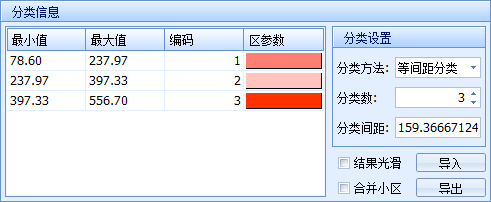
提示:
若输入的“分类间距”不能保证分类数为整数,则根据四舍五入法,如5.3即分为5类,5.6则分为6类。
- 等数目分类:保证每类像元个数相等进行分类,类的数目根据“分类数”或“每类数目”控制。如下图所示,选择该分类方法,输入“分类数”5,表示分为五类,系统则根据得到“每类数目”,再根据“每类数据”分为数目相等的五类。
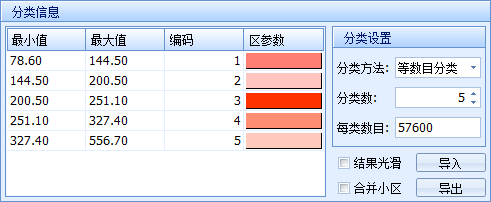
- 标准差分类:按照标准差的倍数进行分类。
- 【分类信息】:显示分类信息。“最小值”、“最大值”表示该类像元值的范围。“编码”用于标识该类为第几类,可修改,会记录到结果属性字段中。双击每类对应的“区参数”处,可修改该类区的颜色。
- 【结果光滑】:勾选时,结果生成区进行光滑处理,否则边界为锯齿状。
- 【合并小区】:当结果区面积较小时,会合并到周围大区中,避免出现碎小区。
- 【导入】:导入之前保存的*.cla1分类信息文件。
- 【导出】:将分类信息保存为本地*.cla1文件。
- 【输出设置】:输入“分级属性字段”,初始值为ClassCode,用户可进行修改,该字段将作为结果区的一个属性字段,用于储存该区域的编码值。设置结果“区要素类”、“线要素类”以及“注记类”的保存路径及名称。
3. 点击"确定"执行分类制图输出操作,点击"取消"则取消当前操作。